A denevér program! az egyik legrégebbi e-mail kliens a Windows operációs rendszerhez, amely kiemelkedik a rugalmas beállítások miatt. Szakértőink megmutatják, hogyan csatlakoztathatja Gmail postafiókját hozzá.
A protokoll kiválasztása
Két fő protokollt használ az e-mail eléréséhez: IMAP4 és POP3. Az első, modernebb lehetővé teszi, hogy a postafiókot egyszerre több eszközről is elérje, és valós időben szinkronizálja az adatokat közöttük. Az üzenetek ekkor kerülnek a levelezőszerverre. A POP protokoll harmadik kiadása csak egyetlen eszközről teszi lehetővé a postafiók elérését. Az üzenetek feltöltődnek a levelezőprogramba, a szerver tárolása nem kötelező. A Google alapértelmezés szerint IMAP4-et használ.
Lépjen be a postafiók webes felületére. Kattintson a fogaskerék ikon melletti nyílra a kontextusmenü megnyitásához. Válassza ki a képernyőképen dupla jellel jelölt opciót.
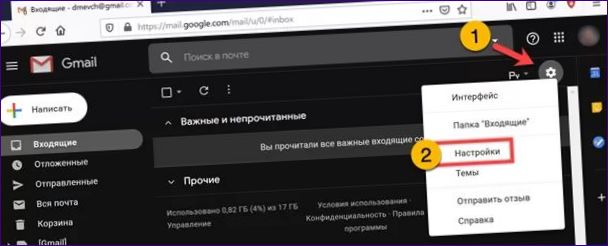
Az eszköztáron váltson a kerettel jelölt részre. Mozgassa a rádiógombot a nyíl által jelzett pozícióba. Így a régi üzenetek a kiszolgálón maradnak, és a POP-feldolgozási szabályok csak az új üzenetekre vonatkoznak.
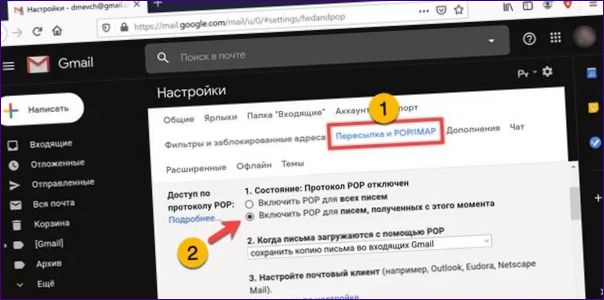
Lemegyünk ugyanahhoz a beállítások részhez. Az IMAP letiltása a rádiógombnak a nyíl által jelzett pozícióba történő áthelyezésével. Nyomja meg a képernyő alján található „Mentés” gombot, és jegyezze fel a változtatásokat.
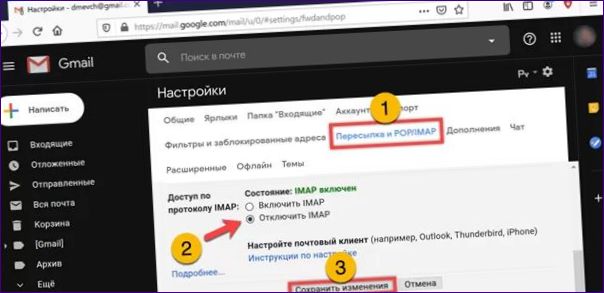
Az e-mail kliens konfigurálása
A denevér! mindkét adatátviteli protokollt támogatja, és könnyen beállítható, hogy mindkettővel együttműködjön.
Nyissa meg a levelezőprogramját, és kattintson az eszköztáron az egyes gombra. Válassza a felső sort a menüből egy új postafiók létrehozásához.
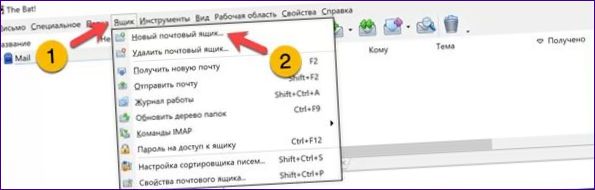
A megjelenő beállítási varázsló ablakban töltse ki a zöld színnel kiemelt mezőket. Adja meg a felhasználónevünket, e-mail címünket és jelszavunkat. A dupla jellel jelölt menüben hagyja az „Auto” pozíciót, hogy a következő lépésben saját maga adhassa meg a protokollt. Kattintson a „Tovább” gombra a fő postafiók paramétereinek beállításához.
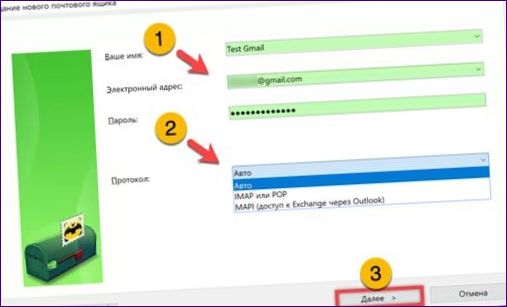
Győződjön meg róla, hogy a kiszolgáló címe megfelel a rádiógomb által megadott protokollnak. Ez a képernyőkép az IMAP beállításokat mutatja. A „2” oszlopban adja meg a Google mail teljes címét a „user@” formátumban. Kattintson a go gombra.
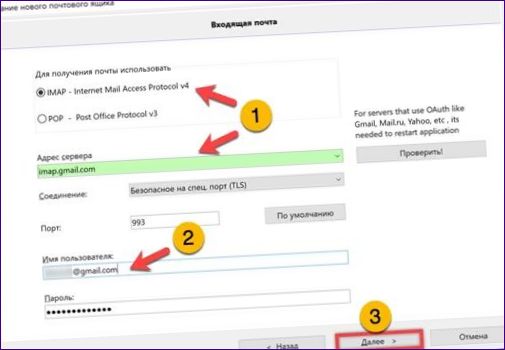
Ez a képernyőkép ugyanazt az oldalt mutatja a POP protokoll beállításaival.
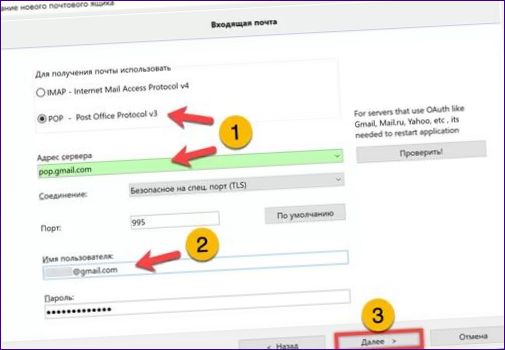
A kimenő SMTP beállítások változatlanul hagyása.
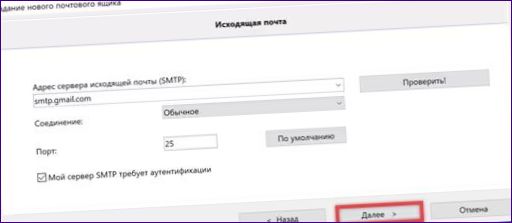
A következő lépés a szokásos Gmail engedélyezési ablak megnyitása. Győződjön meg róla, hogy a teljes e-mail cím a nyíl által jelzett mezőben van megadva.
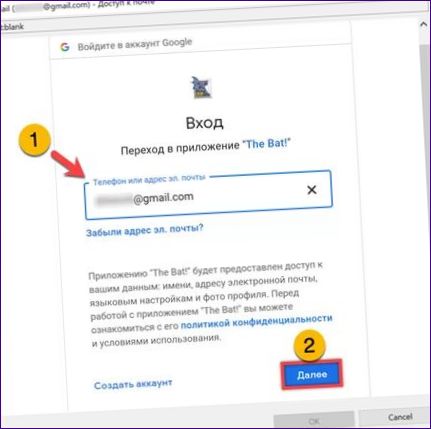
Írja be jelszavát a jelölővel kiemelt mezőbe, majd nyomja meg a „Tovább” gombot.
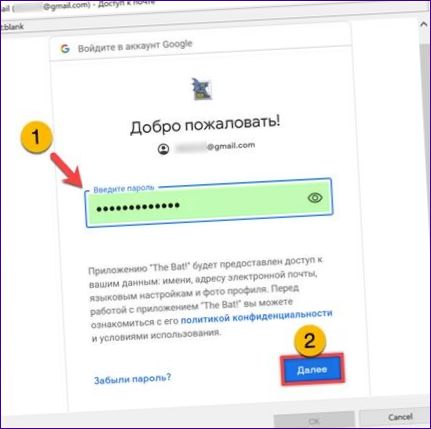
Az utolsó lépésben a szolgáltatás megmutatja, hogy az alkalmazás milyen engedélyekkel rendelkezik az e-mailekkel való munkához. A varázsló befejezéséhez és bezárásához nyomja meg a kötőjellel jelölt gombot. Automatikusan csatlakozik a kiszolgálóhoz és szinkronizálja a postafiók tartalmát.

Összefoglalva
A szakértőink által megadott algoritmust követve konfigurálhatja a The Bat! A Gmail-fiók eléréséhez a kiválasztott protokollok valamelyikével.

Hogyan lehet beállítani a Gmail fiókot a Denevérben?